小苹果w7家庭普通版是初级用户喜爱的小苹果w7系统。统计显示很多用户日常都碰到了小苹果w7 sp3 64位旗舰系统“发送到”菜单的便捷设置的实操问题。面对小苹果w7 sp3 64位旗舰系统“发送到”菜单的便捷设置这样的小问题,我们该怎么动手解决呢?不经常使用电脑的朋友对于小苹果w7 sp3 64位旗舰系统“发送到”菜单的便捷设置的问题可能会无从下手。但对于电脑技术人员来说解决办法就很简单了:1、右击一个文件,选择“发送到”。默认情况下,您看到的是这样一个菜单,有4、5项地址可供选择。 2、在键盘上按住“shift”键,再右击文件选择“发送到”,菜单选项刷一下增多了:。看了以上操作步骤,是不是觉得很简单呢?如果你还有什么不明白的地方,可以继续学习小编下面分享给大家的关于小苹果w7 sp3 64位旗舰系统“发送到”菜单的便捷设置的问题的具体操作步骤吧。
1、右击一个文件,选择“发送到”。默认情况下,您看到的是这样一个菜单,有4、5项地址可供选择。
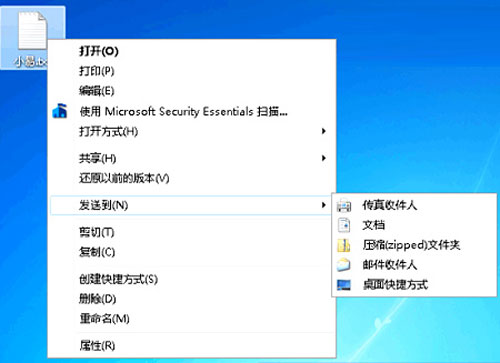
2、在键盘上按住“shift”键,再右击文件选择“发送到”,菜单选项刷一下增多了:
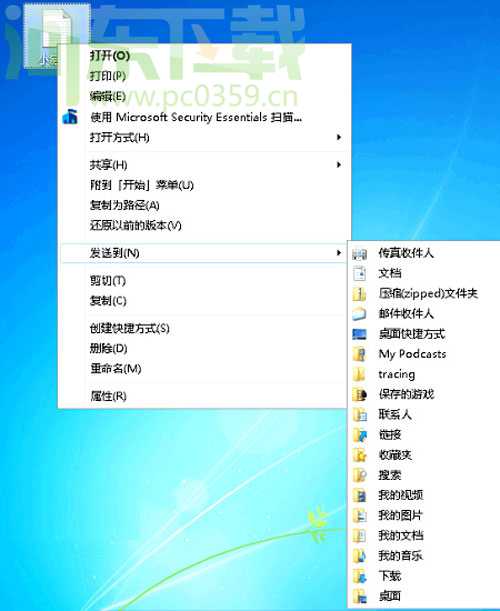
3、不记得按“shift”,那就修改修改,顺带加点自己的特色。在地址栏中键入 shell:sendto 回车。
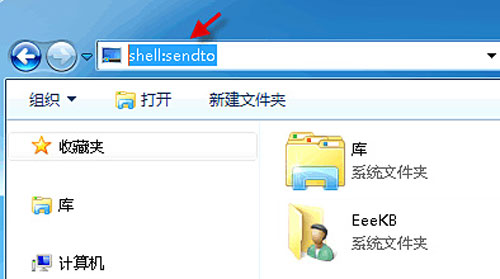
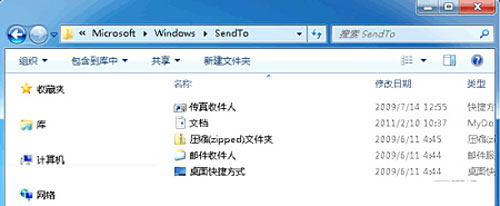
4、在这能找到“发送到”菜单上所有选择项的快捷方式。我们只要把自己常用项的快捷方式复制到这里来就好了。
举个例子:把本地磁盘d放到“发送到”菜单中去。
1、右键“本地磁盘d”,选择“创建快捷方式”。
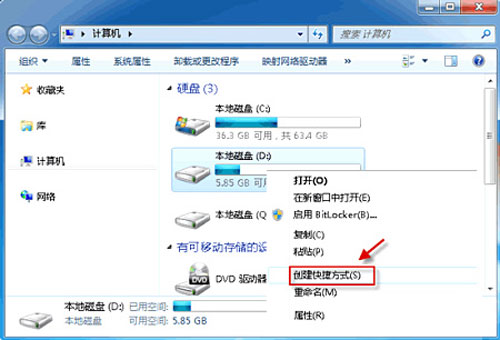
2、到桌面上复制“本地磁盘d”的快捷方式,然后粘贴到“sendto”文件夹中。
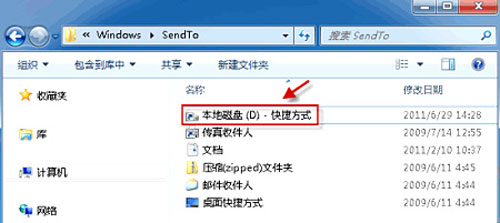
3、这样就可以了。现在,随便右击某一文件,发送到菜单中就会出现“本地磁盘d-快捷方式”这一新选项。
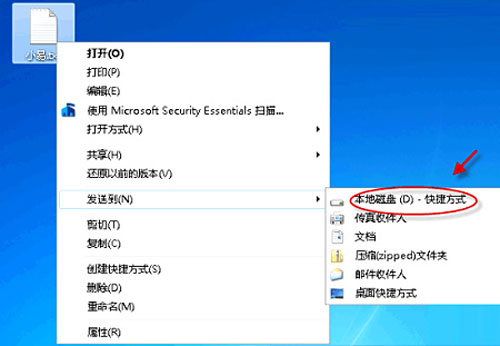
以上这些看似不显眼甚至微不足道的功能,会让你在小苹果w7的运用中更加的贴心,操作时更加的高效便捷,真可谓是锦上添花,心动就赶快行动吧,根据以上简单的操作,满足自己不同的需要来设置操作,会有更加不一样的感受。

